导读 跟大家讲解下有关怎么把itunes的铃声同步到iphone itunes同步铃声到iphone教程,相信小伙伴们对这个话题应该也很关注吧,现在就为小伙伴们
跟大家讲解下有关怎么把itunes的铃声同步到iphone itunes同步铃声到iphone教程,相信小伙伴们对这个话题应该也很关注吧,现在就为小伙伴们说说怎么把itunes的铃声同步到iphone itunes同步铃声到iphone教程,小编也收集到了有关怎么把itunes的铃声同步到iphone itunes同步铃声到iphone教程的相关资料,希望大家看到了会喜欢。
苹果手机设置铃声你绝不觉得有点麻烦?有很多小伙伴都不喜欢自带的铃声,那么只好在itunes下载铃声同步到iphone里了,那么itunes怎么同步铃声么?一起跟下载吧小编看教程学习吧!
怎么把itunes的铃声同步到iphone里?1、首先在电脑上下载安装iTunes,然后使用手机AppleID账号登陆。

2、使用iTunes同步导入手机铃声到iPhone手机上面,需要先把铃声添加到铃声资料库,然后才可以同步到手机上面设置。

3、然后连接手机跟电脑,在设备里面找到铃声选项,然后再在iTunes铃声里面,点击左上角的文件——将文件添加到资料库;把现有的铃声需要同步到手机上面的直接添加进入。
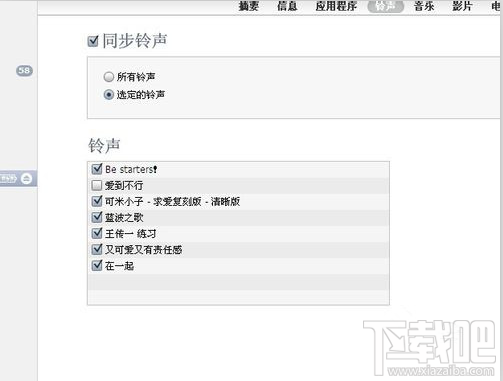
4、还需要把添加到铃声资料库里面的音乐文件添加到编辑播放列表,最后就是点击选择同步铃声,然后再点击最下面的同步,就可以把歌曲同步到手机上面了。
来源:下载吧